Ecrit par Mathieu.
Mis à jour le 19/11/2024, toujours valide.
Dans ce tutoriel, nous partons du principe que vous savez déjà créer un projet. Nous allons partir d’un projet déjà existant, et nous allons intégrer un PDF.
Sur Soba LMS, les intégrations peuvent se faire partout. Dans les pages, dans les quiz, ou même dans l’aide.
Allons au plus simple et ajoutons une page. Rendez-vous sur la vue d’un projet puis cliquez sur “Ajouter une section” et sur “Ajouter une page”.
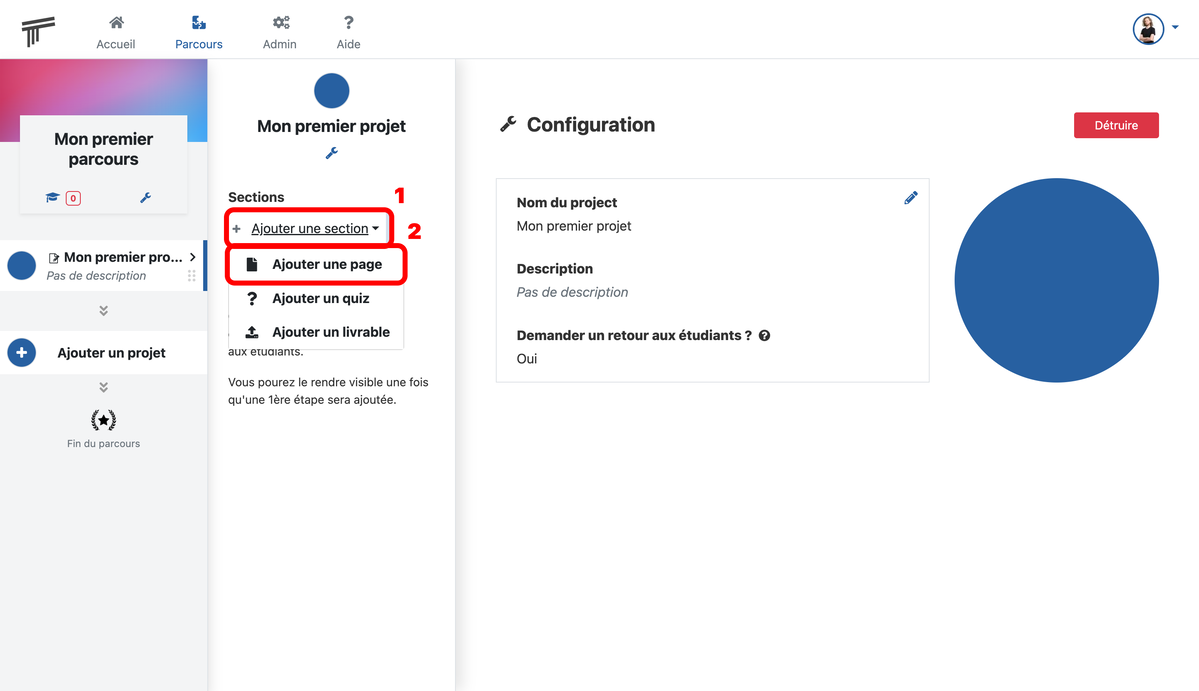
Dans l’outil auteur (l’espace pour créer votre contenu), glissez un fichier au centre.
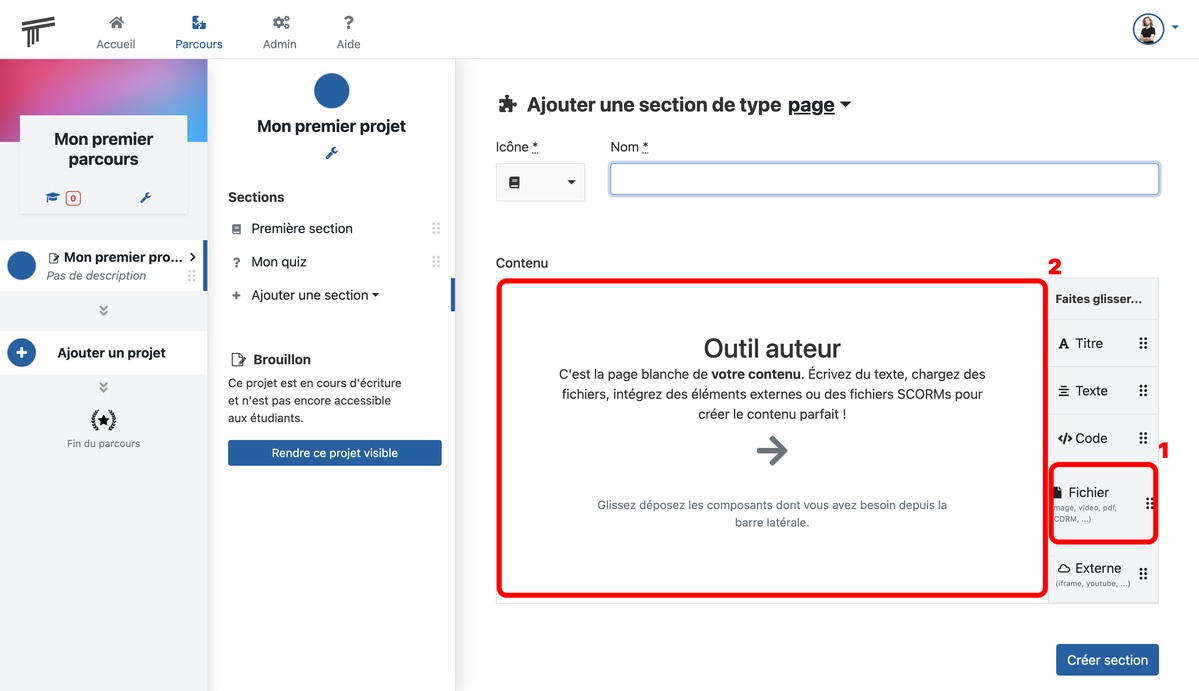
Cliquez sur le champ fichier puis sélectionnez votre fichier (ou glissez-le sur le champ fichier).
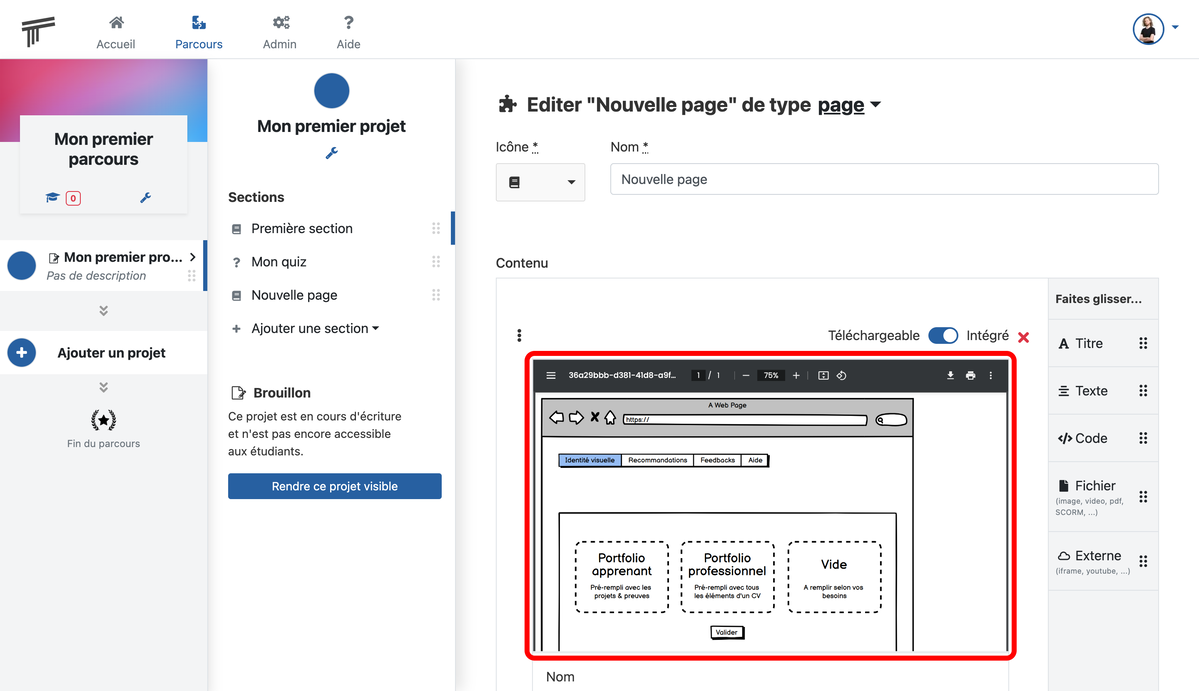
Une fois uploadé, vous pouvez y ajouter un nom. Vous pouvez également décider de le rendre téléchargeable (et dans ce cas, il ne sera pas intégré dans l’interface, seul un lien sera affiché aux étudiants)
Maintenant que votre section a été créée, vous pouvez prévisualiser votre fichier PDF !
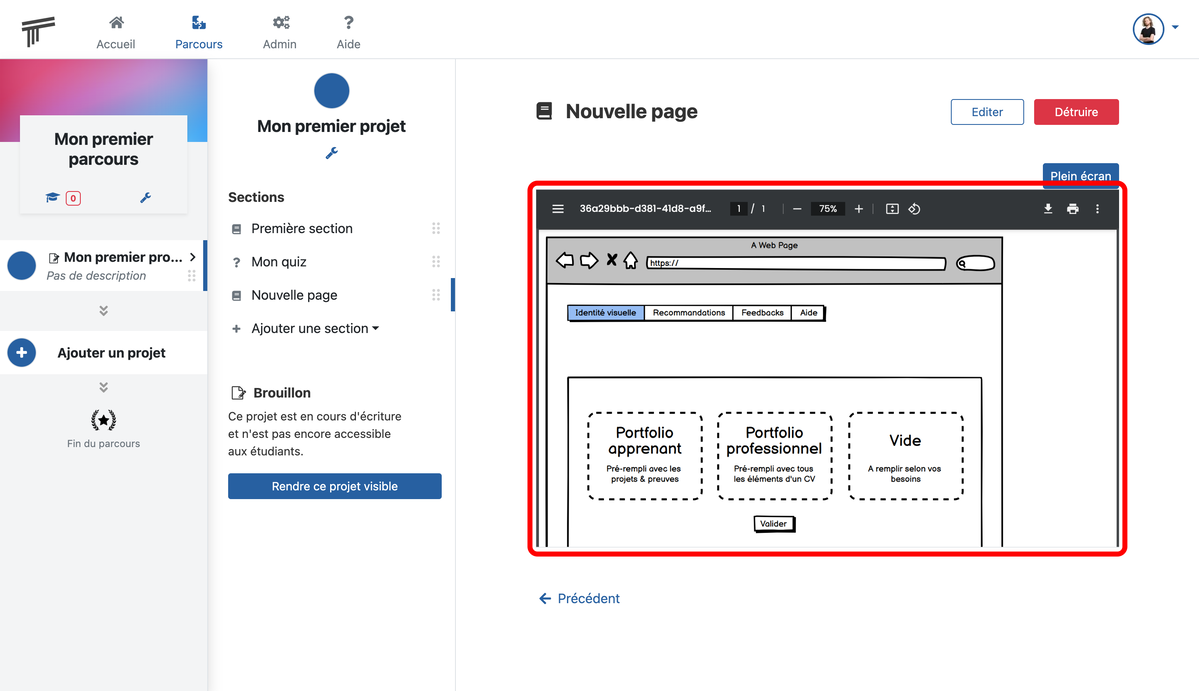
Maintenant que nous avons vu comment intégrer un PDF dans un projet, nous pouvons voir :